《全国残联信息资料报送管理系统》操作手册
第二代残疾人证管理系统用户手册
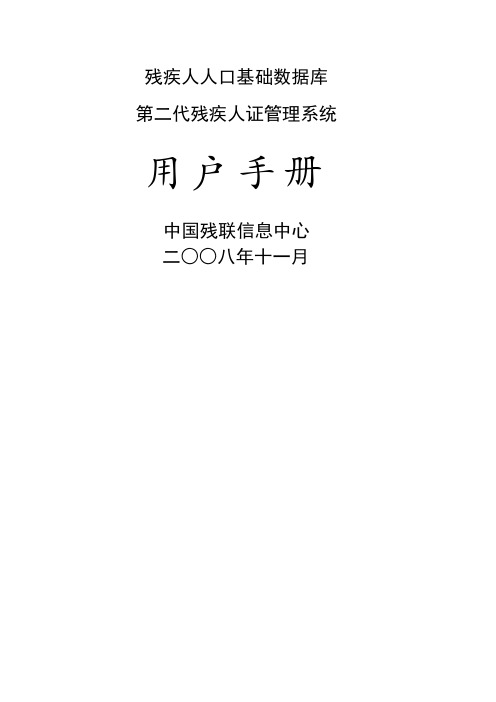
残疾人人口基础数据库第二代残疾人证管理系统用户手册中国残联信息中心二○○八年十一月目录第1章系统简介1.1残疾人人口基础数据库建设背景残疾人人口基础数据库的建设,是落实《2006-2020年国家信息化发展战略》的重要举措,对于构建和谐的社会环境,落实中共中央国务院关于促进残疾人事业发展的意见,促进残疾人事业信息化建设发展具有重要的现实和历史意义。
残疾人人口基础数据库项目建设的主要内容包括:1.制定系统建设标准与规范,包括:标准框架、残疾人人口基础数据管理和应用管理等方面的标准与规范,用于指导残疾人人口基础数据库建设项目乃至今后残疾人信息系统建设,保障系统建设上下级之间标准一致。
2.完成国家级残疾人人口基础数据库建设,为残疾人事业提供安全、高效的数据汇集、存储、管理、应用的基础环境。
国家级残疾人人口基础数据库集中处理全国残疾人事业相关的信息和统计数据。
同时通过数据共享服务系统与公安、民政、税务、社保等系统实现数据交换和共享;并且通过数据共享服务系统为残联各级用户提供数据共享服务,为中国残联各业务系统提供基础的数据支撑。
3.建立国家、省、市和县级残疾人人口基础数据库应用支撑平台,为相关的业务应用系统提供支撑和集成环境,并形成未来残联应用系统的支撑环境。
1.2说明根据《关于制发第二代<中华人民共和国残疾人证>的通知》的要求,残疾人人口基础数据库管理系统目前开发完成的主要功能为第二代残疾证办理业务,为其提供一个网上流程的支持平台。
此系统目前包括《中华人民共和国残疾人证申请表》(以下简称申请表)的录入、查看和修改、《中华人民共和国残疾人证评定表》(以下简称评定表)的录入、查看和修改、对申请表和评定表的初审、对申请表和评定表的复审、二代残疾人证件的打印、残疾人证的发放和变更受理以及统计查询等功能。
第2章系统基本要求残疾人人口基础数据库管理系统为基于B/S架构的应用。
要求使用本系统的计算机配置如下:2.1硬件CPU:P3 700以上。
残疾人就业和职业培训信息管理系统填报说明和指标解释

残疾人就业和职业培训信息管理系统填报说明和指标解释中国残疾人联合会教育就业部中国残疾人联合会就业服务指导中心二〇一七年五月“残疾人就业和职业培训信息管理系统”填报说明和指标解释本系统是中国残联对残疾人就业、失业和职业培训情况进行实名统计,对残疾人就业服务机构开展就业服务进行登记的信息管理系统。
实名制统计的对象为:已经办理第二代残疾人证且处在就业年龄段(男性16岁至59岁,女性16岁至54岁)的各类残疾人。
一、残疾人基本信息1.姓名:此项为必填项,不能为空。
2.身份证号:本系统只识别第二代中华人民共和国居民身份证,请准确输入第二代中华人民共和国居民身份证号。
3.手机号码:新增添内容。
在调取基本信息后,手动填写“手机号码”信息,方便各地掌握残疾人真实联系方式。
4.备注:在填报过程中产生的问题,请详细注明。
二、就业管理1.就业状况:请选择“已就业”或“未就业”。
选择“未就业”,请填写未就业的起止时间段,填写未就业原因:1.在校学生2.离退休3.料理家务4.丧失劳动能力5.毕业后未工作6因单位原因 7.因个人原因8.承包土地征用7.其它;选择“已就业”后,请继续填写本页面内其他选项。
2.劳动合同:分为有劳动合同和无劳动合同。
有劳动合同分为有固定期限劳动合同和无固定期限劳动合同。
有固定期限劳动合同,是指用人单位与劳动者约定合同终止时间的劳动合同。
具体是指劳动合同双方当事人在劳动合同中明确规定了合同效力的起始和终止的时间。
无固定期限劳动合同,是指用人单位与劳动者约定无确定终止时间的劳动合同。
3.就业时间:签订劳动合同的,以劳动合同所规定的截止时间为准;未签订劳动合同的,以就业实际时间为准。
无固定期限劳动合同的不需填写就业时间。
4..就业类型:就业类型包括按比例就业、集中就业、个体就业(创业)、社区就业、公益性岗位就业、辅助性就业、居家就业、农村种养加、灵活就业。
如果选择“集中就业”类型,请继续在右侧列表中选择福利企业、工疗机构、盲人保健按摩、医疗按摩和其他。
全国残疾人职业管理服务系统操作流程
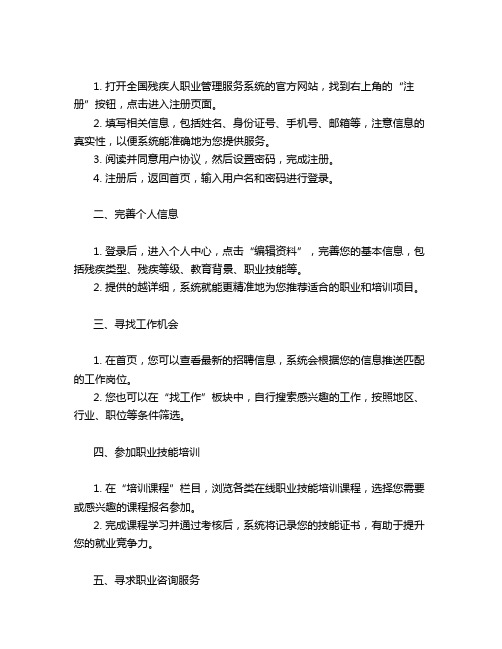
全国残疾人职业管理服务系统操作流程下载温馨提示:该文档是我店铺精心编制而成,希望大家下载以后,能够帮助大家解决实际的问题。
文档下载后可定制随意修改,请根据实际需要进行相应的调整和使用,谢谢!并且,本店铺为大家提供各种各样类型的实用资料,如教育随笔、日记赏析、句子摘抄、古诗大全、经典美文、话题作文、工作总结、词语解析、文案摘录、其他资料等等,如想了解不同资料格式和写法,敬请关注!Download tips: This document is carefully compiled by theeditor.I hope that after you download them,they can help yousolve practical problems. The document can be customized andmodified after downloading,please adjust and use it according toactual needs, thank you!In addition, our shop provides you with various types ofpractical materials,such as educational essays, diaryappreciation,sentence excerpts,ancient poems,classic articles,topic composition,work summary,word parsing,copy excerpts,other materials and so on,want to know different data formats andwriting methods,please pay attention!全国残疾人职业管理服务系统操作指南全国残疾人职业管理服务系统是一个专门针对我国残疾人群体,提供职业指导、就业援助、技能培训等全方位服务的平台。
残疾人就业和职业培训信息管理系统填报说明和指标解释教程文件

残疾人就业和职业培训信息管理系统填报说明和指标解释中国残疾人联合会教育就业部中国残疾人联合会就业服务指导中心二〇一七年五月“残疾人就业和职业培训信息管理系统”填报说明和指标解释本系统是中国残联对残疾人就业、失业和职业培训情况进行实名统计,对残疾人就业服务机构开展就业服务进行登记的信息管理系统。
实名制统计的对象为:已经办理第二代残疾人证且处在就业年龄段(男性16岁至59岁,女性16岁至54岁)的各类残疾人。
一、残疾人基本信息1.姓名:此项为必填项,不能为空。
2.身份证号:本系统只识别第二代中华人民共和国居民身份证,请准确输入第二代中华人民共和国居民身份证号。
3.手机号码:新增添内容。
在调取基本信息后,手动填写“手机号码”信息,方便各地掌握残疾人真实联系方式。
4.备注:在填报过程中产生的问题,请详细注明。
二、就业管理1.就业状况:请选择“已就业”或“未就业”。
选择“未就业”,请填写未就业的起止时间段,填写未就业原因:1.在校学生2.离退休3.料理家务4.丧失劳动能力5.毕业后未工作6因单位原因 7.因个人原因8.承包土地征用7.其它;选择“已就业”后,请继续填写本页面内其他选项。
2.劳动合同:分为有劳动合同和无劳动合同。
有劳动合同分为有固定期限劳动合同和无固定期限劳动合同。
有固定期限劳动合同,是指用人单位与劳动者约定合同终止时间的劳动合同。
具体是指劳动合同双方当事人在劳动合同中明确规定了合同效力的起始和终止的时间。
无固定期限劳动合同,是指用人单位与劳动者约定无确定终止时间的劳动合同。
3.就业时间:签订劳动合同的,以劳动合同所规定的截止时间为准;未签订劳动合同的,以就业实际时间为准。
无固定期限劳动合同的不需填写就业时间。
4..就业类型:就业类型包括按比例就业、集中就业、个体就业(创业)、社区就业、公益性岗位就业、辅助性就业、居家就业、农村种养加、灵活就业。
如果选择“集中就业”类型,请继续在右侧列表中选择福利企业、工疗机构、盲人保健按摩、医疗按摩和其他。
《中国残疾人事业统计管理系统》网络版简要操作流程

《中国残疾人事业统计管理系统》
网络版简要操作流程
一、系统网址
正式版:网址为/
测试版:网址为/
(培训期间使用测试版进行练习)
二、基本流程:
用户登录——选择报表——数据录入——保存——运算——审核——上报
三、操作方法
1、系统登陆:打开IE,输入系统网址,进入系统。
2、在系统首页登陆窗口,输入用户名、密码及验证码,单击“登陆”按纽。
3、进入系统,在“系统管理”里面修改个人资料及密码。
(初次登陆系统,默认密码为空。
初次登陆系统后必须首先修改密码。
)
4、选择要录入的报表,主要有“台帐”,“年报”,“年报快报”,单击该按钮即可进入报表界面,操作步骤如下:
台帐:上年数据提取——数据录入(统计)——选择业务台账及时期(选择2010)——填写封面信息——报表
录入——保存数据——运算——审核
年报:提取台账数据——数据录入(统计)——选择业务方案及时期(选择2010)——填写封面信息——报表
录入——运算——保存数据——审核
年报快报:数据录入(统计)——选择业务方案及时期(选择2010)——填写封面信息——报表录入——运算
——保存数据——审核
5、数据上报:选择报表(年报、台帐、快报)——执行上
报——填写说明——保存并上报
四、注意事项
1、报表录入后,必须进行数据运算和审核,审核结果查看中会罗列出出错单位,以及出错的报表和相关的公式、出错说明和现场数据,此信息可以导出为文本形式或打印出来,以便对数据进行查看和修改。
2、凡需要统计身份证号的报表,都需通过点击软件右上方的(“新增”按钮)来进行数据的添加和录入。
残疾人就业和职业培训信息管理系统填报说明和指标解释教学文案

残疾人就业和职业培训信息管理系统填报说明和指标解释中国残疾人联合会教育就业部中国残疾人联合会就业服务指导中心二〇一七年五月“残疾人就业和职业培训信息管理系统”填报说明和指标解释本系统是中国残联对残疾人就业、失业和职业培训情况进行实名统计,对残疾人就业服务机构开展就业服务进行登记的信息管理系统。
实名制统计的对象为:已经办理第二代残疾人证且处在就业年龄段(男性16岁至59岁,女性16岁至54岁)的各类残疾人。
一、残疾人基本信息1.姓名:此项为必填项,不能为空。
2.身份证号:本系统只识别第二代中华人民共和国居民身份证,请准确输入第二代中华人民共和国居民身份证号。
3.手机号码:新增添内容。
在调取基本信息后,手动填写“手机号码”信息,方便各地掌握残疾人真实联系方式。
4.备注:在填报过程中产生的问题,请详细注明。
二、就业管理1.就业状况:请选择“已就业”或“未就业”。
选择“未就业”,请填写未就业的起止时间段,填写未就业原因:1.在校学生2.离退休3.料理家务4.丧失劳动能力5.毕业后未工作6因单位原因 7.因个人原因8.承包土地征用7.其它;选择“已就业”后,请继续填写本页面内其他选项。
2.劳动合同:分为有劳动合同和无劳动合同。
有劳动合同分为有固定期限劳动合同和无固定期限劳动合同。
有固定期限劳动合同,是指用人单位与劳动者约定合同终止时间的劳动合同。
具体是指劳动合同双方当事人在劳动合同中明确规定了合同效力的起始和终止的时间。
无固定期限劳动合同,是指用人单位与劳动者约定无确定终止时间的劳动合同。
3.就业时间:签订劳动合同的,以劳动合同所规定的截止时间为准;未签订劳动合同的,以就业实际时间为准。
无固定期限劳动合同的不需填写就业时间。
4..就业类型:就业类型包括按比例就业、集中就业、个体就业(创业)、社区就业、公益性岗位就业、辅助性就业、居家就业、农村种养加、灵活就业。
如果选择“集中就业”类型,请继续在右侧列表中选择福利企业、工疗机构、盲人保健按摩、医疗按摩和其他。
《全国残联信息资料报送管理系统》操作手册
《全国残联信息资料报送管理系统》操作手册目录一.登陆系统ﻩ-2-二.IE浏览器相关的设置ﻩ- 2-三.下载稿件编辑器ﻩ-4-四.待签发权限流程 (6)1.文字稿件编写注意事项...................................................................................................... - 6 -2.带图片的稿件编写8 -ﻩ-五.审核发布权限流程1 -ﻩ0-六.经常遇到的相关操作12 -ﻩ-1.稿件调序 .............................................................................................................................. - 12 -2.稿件删除 ...................................................................................................................... - 12-3.同一稿件在多个栏目下显示........................................................................................ - 13-4.插入附件 ..................................................................................................................... - 13 -5.图片新闻的编写ﻩ-14-一.登陆系统打开计算机的IE浏览器,在地址栏中输入地址(此处略去),进入系统登陆界面:第一次登陆发布系统,系统会提示我们下载稿件编辑器,在下载之前要修改一下IE浏览器的一些基本设置,来保证稿件编辑器的控件可以正确的安装下载到本地客户端,否则会影响系统功能的正常使用,操作如下:二.IE浏览器相关的设置打开IE浏览器---工具---Internet选项---受信任站点—将要登陆的服务器的地址加入信任站点中,并点击自定义级别,设置ActiveX控件和插件和脚本都为启用状态在这里我们以“全国残联政务信息网—北京残联”为例子来讲解,该站点下有两个用户:信息员A,核稿人B。
中国残疾人事业业务数据统计管理系统操作讲解基本操作 幻灯片.ppt
2020年2月27日
北京久其软件股份有限公司
系统介绍
本系统提供省、市、县多级单位结构,提供数 据录入、运算、审核、汇总、数据查询等功能和各 级残联业务人员不同角色。不同单位级次的不同角 色的用户拥有不同的资源权限,在系统中完成不同 的操作。
北京久其软件股份有限公司
培训目录
系统介绍 ✓ 客户端配置 系统功能模块 系统操作
系统登录
登陆后,如下图现实用户【密码修改】、用户【注销】功能、 【在线交谈】、【意见箱】按钮位置
2020年2月27日
北京久其软件股份有限公司
个人信息修改 1、系统管理
2、个人资料维护
3、密码修改
4、修改基本信息
5、保存修改
2020年2月27日
北京久其软件股份有限公司
个人信息修改
2020年2月27日
北京久其软件股份有限公司
培训目录
系统介绍 客户端配置 ✓ 系统功能模块 系统操作
2020年2月27日
北京久其软件股份有限公司
系统功能介绍
✓✓✓✓✓✓✓统多年提年批主计角报供报量要函度快了包运包数查报括算5括年强询,提审台数大,包取核帐据, 支括台 ,数的可 持数帐 确据对进 分据数 保录比行 组提据 数入多 、取、 据、种 排、数 有数统 序数据 效据计 、据录 性运条录入算件入、、筛、运数选数算据、据汇上保汇总报存总、等为等上功模功报能板能等功能 ✓✓✓多多提口数供径据多统库种计管公分理式析,定,支义历持,年数支数据持据版审对本核比对、比运算、数据提取 ✓✓提向供导多式种制数表据和对打比印分,析支持多种打印方案
2020年2月27日
北京久其软件股份有限公司
客户端要求
一、推荐计算机配置
残联系统信息资料管理办法
中国残疾人事业图 片报送管理系统 中国残疾人事业多 媒体信息服务系统
残疾人事业图片 和多媒体信息资料库
中国残联将充分利用《中 国残疾人事业图片报送管 理系统》和《中国残疾人 事业多媒体信息服务系 统》,初期建设辐射全国 省级残联系统的《残疾人 中国残疾人联合会 事业图片和多媒体信息资 网站 料库》。对各级报送的图 片、多媒体信息资源进行 集中管理,并通过《全国 全国省级残联系统 残联政务信息网》平台, 逐步实现残联系统图片、 多媒体信息资料的查询、 共享与服务。部分内容将 及时发布到《中国残疾人 联合会网站》相关栏目, 加强网站的宣传与应用。
报送规范与要求 图片的报送应遵循管理系统中对格式的要求和标准,对系统要求的标引内容 要尽量填写完整,不要缺项。具体包括事由、时间、地点、人物、背景、摄 影者(制作者)等六要素:
新华网消息: 10月10日19时30分,2007年世界夏季特奥 会闭幕式彩排在上海江湾体育场举行。今 晚,以“阳光、生命”为主题,精彩的文 艺演出和璀灿的烟火将给2007年世界夏季 特奥会划上了圆满的句号。 摄影:新华社/XXX 事由:所反映事件、事物的情由; 时间:事件发生或事物变化、产生的时间和拍摄(制作)时间; 地点:所反映事件、事物发生的具体地点; 人物:图像上主要人物的姓名、身份; 背景:对揭示图像主题的背景进行说明; 摄影者(制作者):图像文件的拍摄(制作)单位和拍摄(制作)人。
报送规范与要求 报送的图片文件应统一为JPEG格式,像素应在300万以上, 扫描照片的线数应 不低于600dpi。报送图片文件大小应在400k左右。
像素应在300万以上
线数应不低于600dpi
报送图片文件大小应在400k左右
报送规范与要求 多媒体信息资料的报送应附文字说明,明确标注标题、内容概要、制作时间 和地点、格式类型、时长等相关信息,并避免在邮寄过程中的损坏。
网报简易操作指南使用说明书
网报简易操作指南一、单位基本信息维护第一步:点击“单位信息维护管理”进入该模块,残联主管部门为用人单位年审认证的办理所在地、税务主管部门为用人单位缴纳残保金的所在地、行政所属区为用人单位注册登记的所在地。
同时需要填写所有带*的内容,比如经办人姓名和电话等。
第二步:修改完成之后,点击“保存”按钮即可。
(下图所示)第三步:如果用人单位安置登记的残疾人员其工资、社保、医保在子公司,或者安置登记的残疾人员为劳务派遣人员,则在上图中点击“添加”按钮,添加关联单位,已有的关联单位可以编辑和删除。
(下图所示)第四步:根据要求输入关联单位信息,并上传单位与单位之间的劳务派遣协议附件,或者与关联公司之间的证明材料第五步:点击“保存”,即可新增成功。
二、残疾人安置管理第一步:点击“残疾人安置管理”进入该模块。
(下图所示)第二步:点击“添加残疾人”进入残疾人安置管理页面1、输入身份证号,自动获取残疾人员的信息。
如果获取不到,需要填写并完善带*部分的内容;(下图所示)2、如果为高校毕业生,则需要填写相关学历信息;(下图所示)3、点击“添加”,按钮,新增合同信息,上传个人劳动合同附件。
如果人员为劳务派遣,则协议中应明确该人员残疾人安置登记计入用人单位;(下图所示)4、如果该人员的残疾证为业务年度的新办证而使证件不足一年的,且系统中无历史证件信息,用人单位可添加历史残疾证件信息,并上传该证件有关影像资料。
手动添加的残疾证件需经过残联部门审核。
(下图所示)第三步:按照页面要求填写完内容之后,点击“保存,下一步”进入人员信息校验页面(下图所示)。
第四步:页面上每一列的“√”为系统自动核验通过的月份,“Ⅹ”为系统核验失败的月份。
其中“工资信息”表示该人员是否每月有工资发放记录,且发放工资≥当地的最低工资标准。
社保参保状态、医保参保状态为该人员是否有社保、医保的参保缴费记录。
残疾证状态是指该业务年内是否有有效的残疾证件信息。
是否就业年龄段是指该人员是否在法定就业年龄段内。
- 1、下载文档前请自行甄别文档内容的完整性,平台不提供额外的编辑、内容补充、找答案等附加服务。
- 2、"仅部分预览"的文档,不可在线预览部分如存在完整性等问题,可反馈申请退款(可完整预览的文档不适用该条件!)。
- 3、如文档侵犯您的权益,请联系客服反馈,我们会尽快为您处理(人工客服工作时间:9:00-18:30)。
《全国残联信息资料报送管理系统》操作手册
目录
一.登陆系统
打开计算机的IE浏览器,在地址栏中输入地址(此处略去),进入系统登陆界面:
第一次登陆发布系统,系统会提示我们下载稿件编辑器,在下载之前要修改一下IE浏览器的一些基本设置,来保证稿件编辑器的控件可以正确的安装下载到本地客户端,否则会影响系统功能的正常使用,操作如下:
二.IE浏览器相关的设置
打开IE浏览器---工具---Internet选项---受信任站点—将要登陆的服务器的地址加入信任站点中,并点击自定义级别,设置ActiveX控件和插件和脚本都为启用状态
在这里我们以“全国残联政务信息网—北京残联”为例子来讲解,该站点下有两个用户:信息员A,核稿人B。
信息员A可以新写稿件,对稿件进行各种编辑,将稿件待签发、预览待发布效果,但不能正式发布稿件。
核稿人B可以新写稿件,对稿件进行各种编辑,将审核合格的稿件批量发布、预览发布效果。
注明:各个用户登陆的站点和栏目权限的相关设置和用户名密码,是由系统管理员来设置的,对于用户来说,不同的帐号对应不同的权限和发布流程。
在登陆界面输入信息员A的用户名及/密码后,操作流程如下演示:
三.下载稿件编辑器
点击发布中心的“写稿”后,系统提示开始下载稿件编辑器:
点击“保存”将安装文件保存到本地目录下,并双击editor_40.exe开始安装,默认安装路径为:C:\Program Files\xmleditor
直到系统提示安装成功,安装成功后先关闭再重新启动IE浏览器,进入系统登陆界面,如果稿件编辑器有功能的更新,当打开编辑器的时候,系统会提示保存所有应用,开始更新。
更新后会提示一个窗口“完全更新成功”的提示,表示更新操作完成。
四.待签发权限流程
信息员A选中“写稿”的操作,系统会打开稿件编辑器。
稿件编辑器中右边区域为稿签栏,在这里可以进行辑稿件信息的编辑;左边区域为稿件的内容编辑区,在这里可以进行稿件正文的录入。
1.文字稿件编写注意事项
1)标题(必须填写):录入标题时不能有空格、回车及HTML标记代码,标题长度不能超过250个
字。
2)链接标题:当录入标题后讲自动产生与标题一致的连接标题,一般不需要手动编写。
3)摘要:当要在栏目页面显示摘要的时候应注意摘要不能有空格、回车及HTML标记代码。
目前
稿件编写不要求填写该项。
4)引题(必须填写):录入标题时不能有空格、回车,及HTML标记代码,标题长度不能超过250
个字。
引题一般与标题一致。
5)正文录入:
·录入文字时请在编辑器中用Ctrl+T粘贴文章内容,或者点击鼠标右键,选择“文本粘贴”,然后对文章进行排版,每段落首行空两个中文字符。
·请在正文中写明稿件来源。
内容编写完毕后,点击“保存稿件到业务系统”,或“保存稿件后,直接退出”按钮进行保存。
稿件保存后,弹出一个对话框,左边区域为栏目列表,在这里我们选择这个稿件待签发的栏目(一般为默认值),添加到右边的窗口里,并点击确定按钮。
此时稿件在发布中心里显示的状态是一个蓝色的标志,表明这条稿件是待发布状态的稿件,必须经过核稿人B审核后发布。
如果信息员A想预览看一下稿件发布后效果,直接选中栏目,点击右键(预览待发布),就可以看到发布后的效果了。
如图:
2.带图片的稿件编写
将文章内容编辑完成后,在文章中插入图片。
点击“插入→图片”,在弹出的对话框中选择要添加的照片,可以选择多张图片插入,同时填写对话框右下角的“图片描述”,也可以在加入图片后,在图片上点击右键,选择“图片属性”,填写“描述信息”。
该图片的描述信息是为了盲人朋友使用读屏软件时,能够获取图片的说明,例如“这是一幅中国残联第二十次工作会会议现场图片,与会人员正在认真听会”或者“这是一个民间艺术作品:手工编织,作者:方鸿丽,汉族,女,1962年出生,肢残,上海市人”。
请务必填写此信息。
图片宽度为600?px,高不限定,按图片正常比例即可,图片格式必须为jpg格式。
插入图片后,选中图片右键的菜单,可以对图片的显示效果来进行处理。
五.审核发布权限流程
核稿人B登陆系统,对信息员A编写的稿件进行审核。
点击稿件标题后的预览稿件内容或点击相应的栏目右键预览网页内容,确认稿件内容以及格式等准确无误后,将蓝色的待发布稿件全部选中,点击右上方的“发布”按钮,稿件的状态颜色由蓝色变成紫色再变成橘红色的状态,表明稿件已经正确发布。
如果稿件内容需要修改,则直接在稿件题目上双击打开编辑器,进行稿件修改(操作与编写稿件一样)。
修改完成后,保存退出。
将该稿件选中,点击右上方的“发布”按钮,完成发布工作。
六.经常遇到的相关操作
1.稿件调序
我们在发布库里看到的稿件的显示顺序一般都是同网页上的显示的是一致的,如果某条稿件很重要,我们需要把他调整到头条或重要的位置,就必须要调序。
选中需要置为第一条的稿件,点击鼠标右键,选择“置为最前”。
则该条稿件自动上升为第一条。
或选中要调序的稿件,选中稿件状态位颜色的位置,按住鼠标右键,上下拖动到指定位置,放开鼠标,稿件调序完成。
2.稿件删除
将已发布的稿件从网页上删除,只需要选中相应的稿件,点“删除”或“撤稿”。
3.同一稿件在多个栏目下显示
如果某一个栏目的稿件需要在多个栏目下显示,可以用“关联到”、“复制到”两个操作。
这两个操作有所区别。
“关联到”是将一条稿件关联到另外一个栏目,实际上仍然是一条稿件,如果对该条稿件进行修改,则其他栏目下的该条稿件也就被修改了;“复制到”是将一条稿件复制到另外一个栏目,这样变成了两条稿件,修改其中一条不会相互影响。
4.插入附件
选择要插入附件的类型,并通过浏览找到要上传的文件名(目前常用文件格式系统都可以提供支持),点击确定完成。
5.图片新闻的编写
图片新闻可以在页面显示为缩略图、FLASH等
注:显示效果由页面模版设计,结合后台发布操作实现,缺一不可。
这里只对后台发布的操作要求进行说明。
插入图片方法同上,将稿件图片插入稿件编辑器后,将要显示的图片选中右键“设置为标题图片”,同时将稿件属性由默认的<普通新闻>改为为<图片新闻>,操作如下图:。
